실제로 iPhone으로 전화를 걸려고 할 때 발신 발신음이 들리지 않거나 통화가 조기에 종료되는 등의 문제가 발생하고 기기 디스플레이에 ‘통화 실패’라는 오류 메시지가 표시된다면 휴대폰 기능에 문제가 있는 것일 수 있습니다.
근본적인 문제와 관계없이 iPhone에서 통화를 시작할 수 없는 문제를 해결하기 위한 다양한 솔루션이 존재합니다.
비행기 모드 끄기
iPhone에서 비행기 모드를 활성화하면 전화 통화뿐만 아니라 수신 및 발신 문자 메시지도 모두 비활성화됩니다. 이 조치는 전자 장치와의 잠재적인 간섭을 방지하기 때문에 비행기로 여행할 때 매우 중요합니다. 그러나 현재 비행기 모드가 필요하지 않은 경우, 기기의 제어 센터에서 비행기 모드 아이콘을 선택하여 쉽게 비활성화할 수 있습니다.

 닫기
닫기
비행기 모드 상태를 활성화 또는 비활성화하도록 변경하면 이 설정에 연결되지 않은 것처럼 보이는 전화 통화와 관련된 예기치 않은 문제를 해결할 수 있습니다.
모바일 요금제 확인
iPhone에서 전화를 걸 수는 없지만 메시지를 보낼 수 있는 경우 셀룰러 요금제를 확인해야 할 수 있습니다. iPhone에서 전화 애플리케이션을 사용하여 전화를 걸려면 충분한 통화 크레딧 또는 통화 시간이 포함된 모바일 서비스 계약이 있어야 합니다.
무제한 통화를 제공하는 특정 통신 요금제에는 특정 유형의 전화번호 또는 적용 가능한 운영 시간과 관련하여 제한이 있을 수 있습니다.
모바일 구독의 유효 기간 또는 사용 가능한 잔액이 소멸되었는지 확인해야 합니다. 이러한 경우 계정을 보충하면 문제가 해결될 것이며, 필요에 따라 더 적합한 요금제로 전환하여 통신을 재개할 수 있습니다.
전화 신호 확인

광활한 자연 지역에 거주하거나 주변에 비나 눈과 같은 강수량이 많은 경우, 통신 신호가 약해져 iPhone의 통화 기능이 저하될 수 있습니다. 이러한 경우인지 확인하려면 기기의 상태 표시줄에 표시된 모바일 네트워크 표시기를 참조하여 자세한 정보와 안내를 받으시기 바랍니다.
모바일 장치에 가로줄이 하나만 표시되는 경우 원활한 통신을 위해 신호 강도를 개선할 수 있는 다른 지역으로 이동하는 것이 좋습니다.예를 들어, 잠자는 숙소에 있는 경우, 간이 주방이나 야외 파티오 등 숙소의 다른 장소로 이동하려고 시도하면 연결에 필요한 신호가 제공될 수 있습니다.
모바일 장치에 신호 강도 표시가 없거나 상태 표시줄에 “서비스 없음”이 표시되는 경우, 현재 위치에서 신호가 예상되는지 여부를 확인하기 위해 온라인 커버리지 맵에 액세스하여 네트워크 서비스 제공업체와 상담해야 할 수 있습니다.
Wi-Fi 통화 켜기
Wi-Fi 통화를 사용하면 무선 인터넷 연결이 가능한 경우 기존 셀룰러 서비스가 약하거나 사용할 수 없는 상황에서도 발신 및 수신 전화 통화를 모두 수행할 수 있습니다.
iPhone에서 전화를 거는 데 어려움을 겪거나 통화가 자주 끊기는 경우 사용할 수 있는 솔루션이 있습니다. 이 옵션에 액세스하려면 “설정”으로 이동한 다음 “전화”를 선택합니다. “전화” 메뉴에서 “Wi-Fi 통화” 아래의 “Wi-Fi 통화” 토글을 찾아서 활성화합니다. 이 기능을 켜면 디바이스에서 통화 연결과 관련된 모든 문제가 해결됩니다.
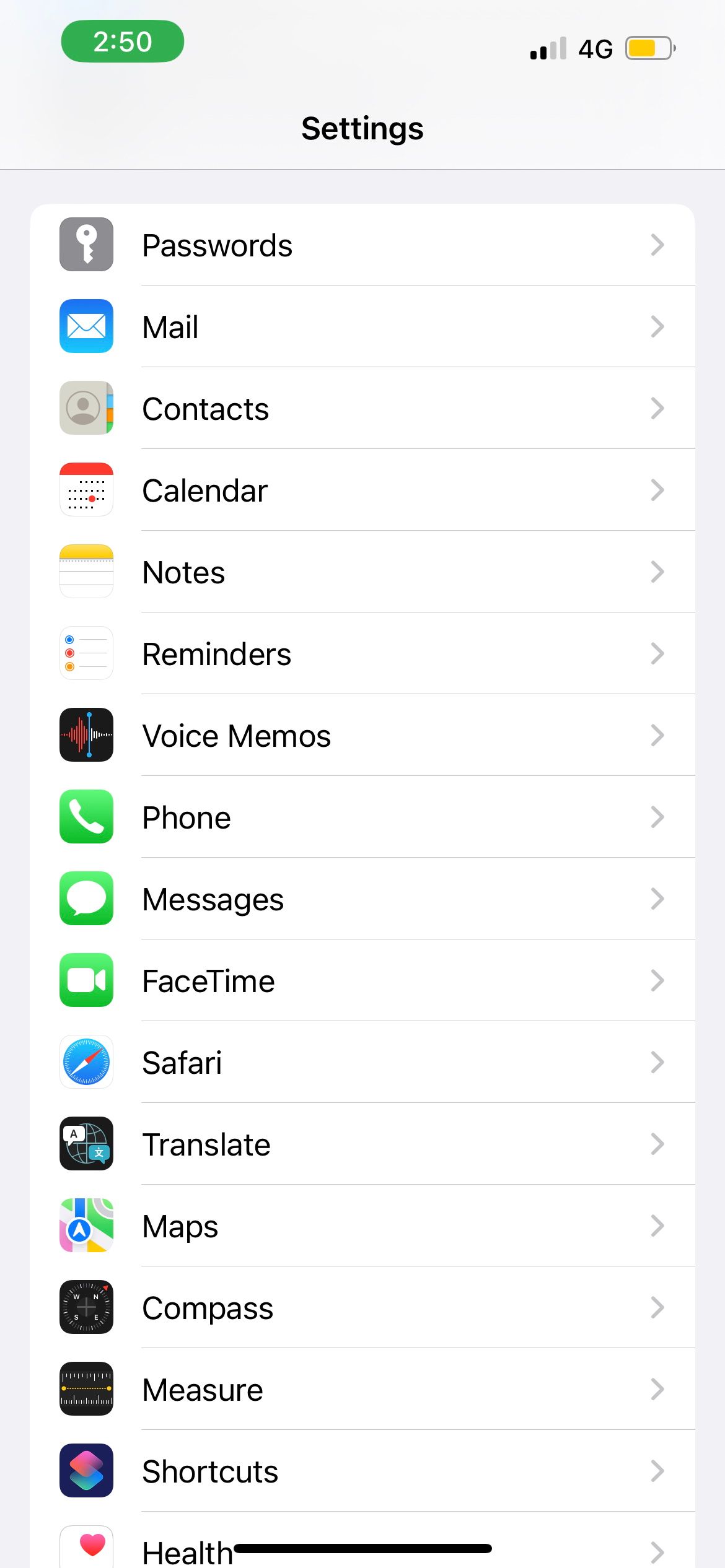

 닫기
닫기
통신사 설정 업데이트 확인
다른 방법 중 하나는 모바일 서비스 제공업체가 네트워크 관련 개선 사항을 제공하는지 확인하는 것입니다. 먼저 iPhone에서 Wi-Fi로 연결을 설정하거나 셀룰러 데이터를 활성화합니다. 그런 다음 홈 화면에서 설정 메뉴를 선택하여 설정 메뉴로 이동합니다. 이 인터페이스에서 일반 섹션을 찾아 그 안에 있는 정보 옵션에 액세스합니다.
소프트웨어 업그레이드가 있는 경우, 이동 통신사 설정을 업데이트할 수 있는 사용자 인터페이스 옵션이 표시됩니다. ‘업데이트’를 탭하여 설치 프로세스를 시작하세요.
iPhone 재시작
수많은 기술적 문제를 해결하는 가장 간단하면서도 효과적인 솔루션 중 하나는 전자 기기의 전원을 껐다가 다시 켜서 소프트 리셋을 수행하는 것입니다. iPhone 모델에 따라 이 프로세스를 시작하는 절차가 약간 다를 수 있지만, iPhone의 물리적 버튼 작동 여부에 관계없이 이 작업을 수행하는 방법에 대한 단계별 지침을 자세히 설명하는 철저한 튜토리얼을 제공하므로 안심하세요.
iPhone의 SIM 카드 제거 및 다시 삽입하기

iPhone에서 메시지를 전송하고 전화 통화를 하려면 작동하는 SIM 카드가 필수입니다.장치에서 SIM 카드를 제대로 인식하지 못하면 iPhone에서 전화 통화를 시작하지 못할 수 있습니다.
iPhone에서 SIM 카드가 인식되지 않는 문제를 해결하려면 간단한 해결 방법을 시도해 보세요. 여기에는 휴대폰의 측면 가장자리에 있는 SIM 카드 트레이에 접근하여 장치에서 SIM 카드를 조심스럽게 제거하는 것이 포함됩니다. 트레이를 분리하려면 iPhone 포장에 제공된 SIM 제거 도구를 사용하거나 길이를 따라 바깥쪽으로 약간 구부러진 표준 종이 클립을 사용할 수 있습니다.
iPhone에서 SIM 카드를 제거할 때마다 섬세한 전자 부품에 불필요한 스트레스나 압력이 가해지지 않도록 주의해야 합니다. 보푸라기나 이물질이 없는 부드러운 비마모성 천을 사용하여 SIM 카드를 부드럽게 닦아 긁힘이 생기지 않도록 주의하세요. SIM 카드를 완전히 청소한 후에는 iPhone 내 원래 위치로 돌려놓고 과도한 힘을 가하지 않고 밀어 넣어 부드럽게 삽입해야 합니다. 잘못 취급하면 기기가 심각하게 손상될 수 있으므로 SIM 카드와 같은 민감한 부품을 다룰 때는 항상 주의하세요.
iPhone 업데이트
다양한 기술적 문제를 해결하기 위해 Apple 기기를 최신 버전의 운영 체제로 업데이트하는 것은 사용자들 사이에서 일반적인 관행입니다. 이 과정에는 일반적으로 알려진 오류에 대한 패치를 적용하고 전반적인 성능을 개선하는 작업이 포함됩니다. 이렇게 하면 통화 관련 문제가 해결되는 등 기기의 기능이 개선될 수 있습니다.
iPhone 업그레이드에 대한 종합적인 튜토리얼을 읽어보거나 설정 > 일반 > 소프트웨어 업데이트로 이동하여 현재 특정 장치에서 소프트웨어 업그레이드에 액세스할 수 있는지 확인할 수 있습니다.
네트워크 설정 초기화
iPhone에서 연결 문제가 발생하는 경우, 기능을 복원하기 위해 네트워크 초기화를 수행해야 할 수 있습니다. 휴대폰 설정에 액세스하여 네트워크 초기화 옵션을 선택하면 됩니다.
이 과정에서 장치의 구성 설정이나 정보가 완전히 삭제되는 것은 아닙니다. 오히려 저장된 무선 네트워크 구성과 활성 상태인 Bluetooth 연결을 제거할 뿐이며, 이 둘은 나중에 쉽게 다시 설정할 수 있습니다. 응용 프로그램, 이미지 및 오디오 파일을 포함하여 iPhone에 있는 콘텐츠는 이 절차의 영향을 받지 않고 완전히 그대로 유지됩니다.
모든 설정 초기화
iPhone에서 전화를 걸 수 없는 문제를 해결할 수 있는 다른 방법 중 하나는 “설정” 애플리케이션에 액세스하여 “일반” 탭으로 이동한 후 “초기화”를 선택한 다음 “모든 설정 초기화”를 선택하여 모든 구성을 기본 상태로 복원하는 것입니다. 이 과정을 완료하기 전에 디바이스와 연결된 비밀번호를 입력해야 합니다.
iPhone을 재설정할 때 ‘모든 콘텐츠 및 설정 지우기’ 옵션을 선택하면 기기에 저장된 모든 정보가 되돌릴 수 없게 삭제되므로 선택하지 마세요.
제안된 해결 방법은 휴대폰에 저장된 상당한 양의 정보를 처리하는 데 오랜 시간이 소요될 수 있지만, 먼저 해당 문제가 연락을 받은 개인과 관련이 있는지 여부를 고려하는 것이 현명할 것입니다. 이를 위해 개인 디바이스의 구성을 조정하는 데 추가적인 노력을 기울이기 전에 통신 장비의 작동 가능성을 확인하기 위한 예비 단계로 해당 상대방과 통신할 수 있는 대체 수단을 모색하는 것이 효과적일 수 있습니다.
iPhone에 문제가 없을 수 있음
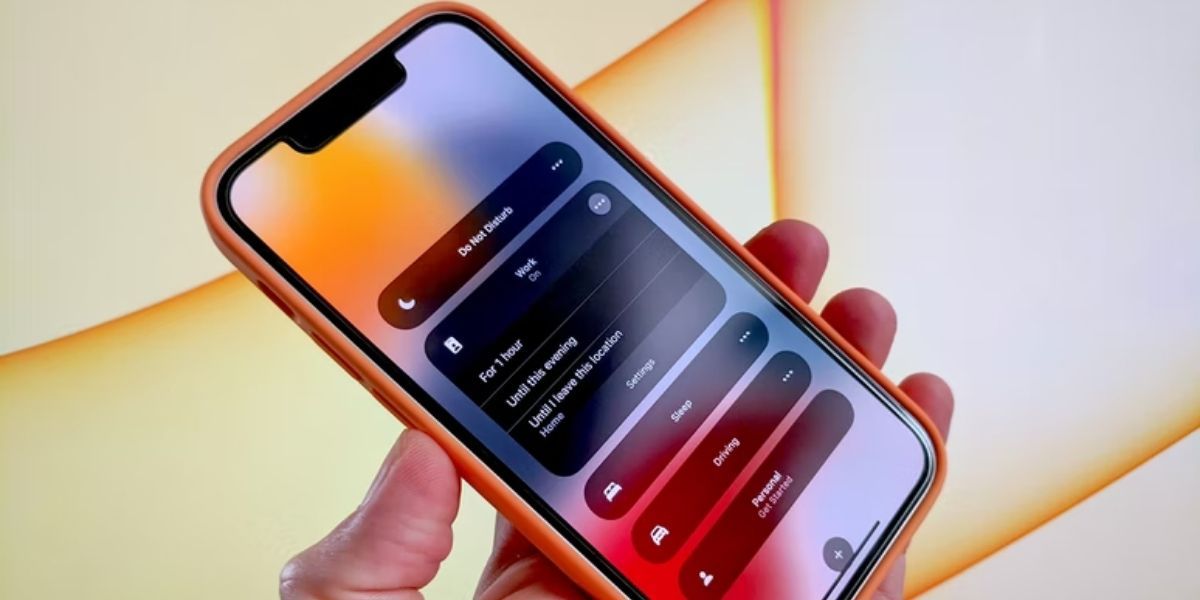
수신자가 전화를 받지 못하는 이유는 신호 강도 또는 간섭 문제, 수신 전화를 받지 못하게 하는 ‘방해 금지’ 모드로 설정되어 있을 가능성 등 다양한 요인이 있을 수 있습니다.
iPhone 작동에 문제가 있는지 확인하는 효과적인 방법 중 하나는 현재 접근 가능하고 평가판 통신을 수신할 수 있는 친구나 가족 등 가까운 거리에 있는 개인에게 전화를 걸어 간단한 테스트를 수행하는 것입니다.
iPhone에서 발신 통화가 성공적으로 완료되었다는 것은 장치에서 전화를 거는 데 기술적 문제가 없음을 의미합니다. 따라서 통신 설정에 어려움이 있는 경우 네트워크 혼잡 또는 간섭과 같은 수신 측의 중단 또는 문제로 인한 것일 수 있습니다.
다른 사람에게 전화하는 다른 방법
전화 애플리케이션이 장치와 관련된 잠재적 문제를 해결하는 데 가장 적합한 솔루션은 아닐 수 있지만, iPhone을 사용하여 전화 통신을 시작할 수 있는 몇 가지 추가 수단이 있습니다.
FaceTime 사용
전화 앱에 의존하지 말고 FaceTime 애플리케이션을 사용하여 연락처와 통화를 시도해 보세요.이 방법은 비디오 기능을 활성화하거나 활성화하지 않음으로써 iPhone이 셀룰러 네트워크에 의존하지 않고 인터넷 연결을 통해 음성 통신을 시작하도록 강제할 수 있으며, 이로 인해 통화가 진행될 수 있습니다.
타사 앱 사용
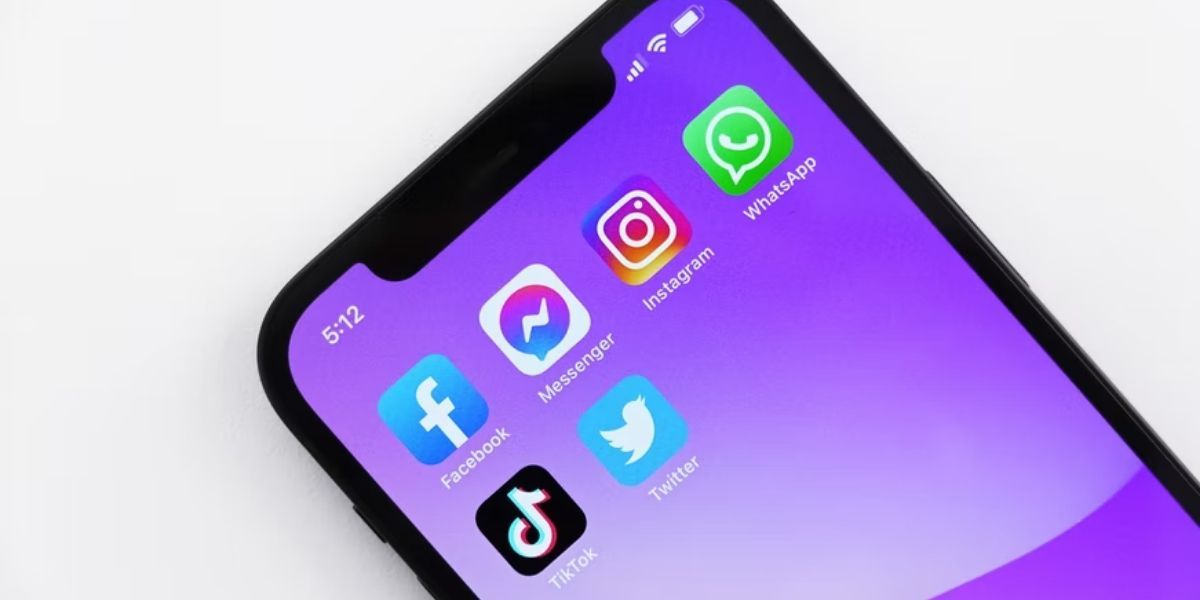
Wi-Fi 연결을 사용하면 인터넷 연결을 통해 무료로 음성 통신을 전송할 수 있는 WhatsApp 및 Facebook Messenger와 같은 타사 애플리케이션을 통해 전화를 걸 수 있습니다.
단점은 양 당사자가 동일한 애플리케이션을 사용하면서 동시에 Wi-Fi 또는 모바일 네트워크를 통해 활성 인터넷 연결을 유지해야 수신 전화에 대한 알림을 받을 수 있다는 점입니다.
다른 전화 사용
또는 다른 사람의 모바일 장치 서비스를 이용하여 전화를 걸 수 있습니다. 해당 개인이 자신의 서비스 제공업체에 비해 신호 강도가 더 강한 네트워크에 가입한 경우 연결 상태를 개선하는 데 효과적인 솔루션이 될 수 있습니다.
다른 사람의 모바일 디바이스를 사용할 경우 통화 시간 및 관련 비용에 유의하시기 바랍니다. 통화를 허용한 타인에게 전가될 수 있는 과도한 전화 사용료가 발생하지 않도록 하는 것이 중요합니다.
iPhone을 사용하여 다시 전화 걸기
이전 답변에서 설명한 다양한 해결 방법과 권장 사항을 통해 iPhone에서 전화를 걸 때 겪을 수 있는 어려움이 적절히 해결되었을 것으로 생각합니다. 그러나 문제가 지속될 경우 통신 서비스 제공업체 또는 Apple Inc.의 기술 지원팀(
)에 추가 지원을 요청하는 것이 현명합니다.